ps怎么绘制简单的水墨画效果的山体?
鹿不羁114 人气:2ps中想要绘制一幅简单的山体水墨画,该怎么画呢?下面我们就来看看详细的教程。
1、首先,创建500*800像素的空白画布。
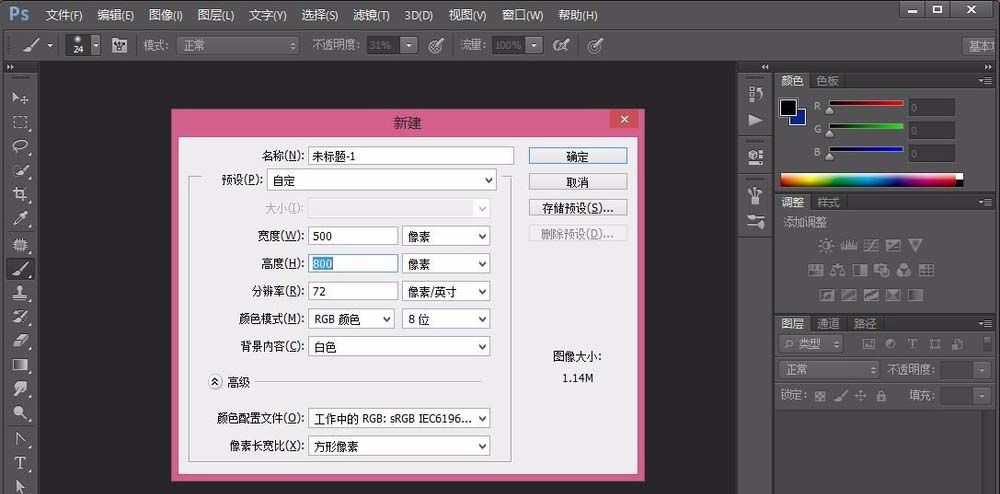
2、新建图层1。
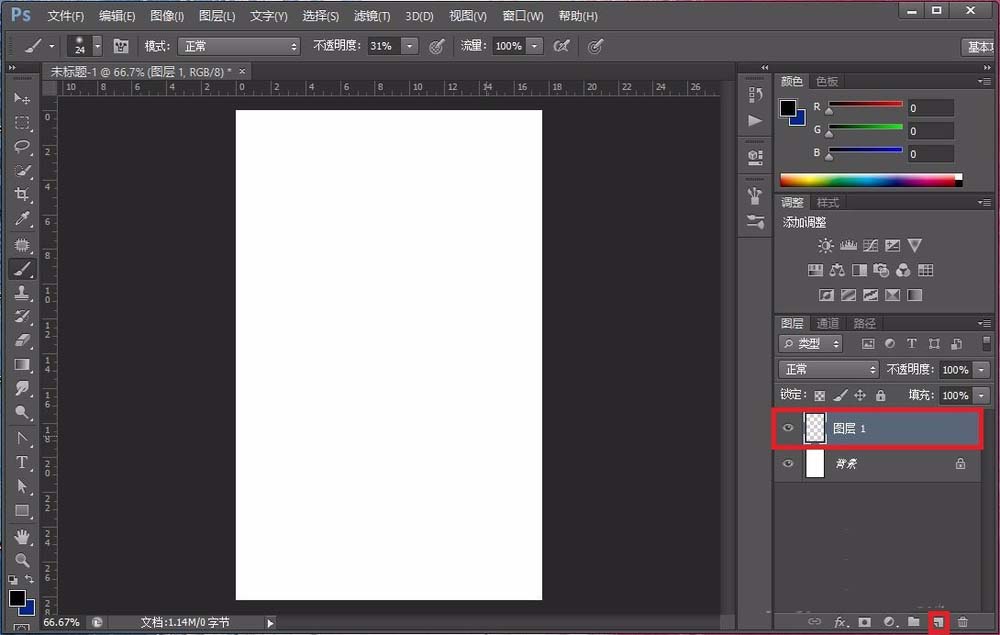
3、选择“画笔工具”,设置画笔大小及不透明度。
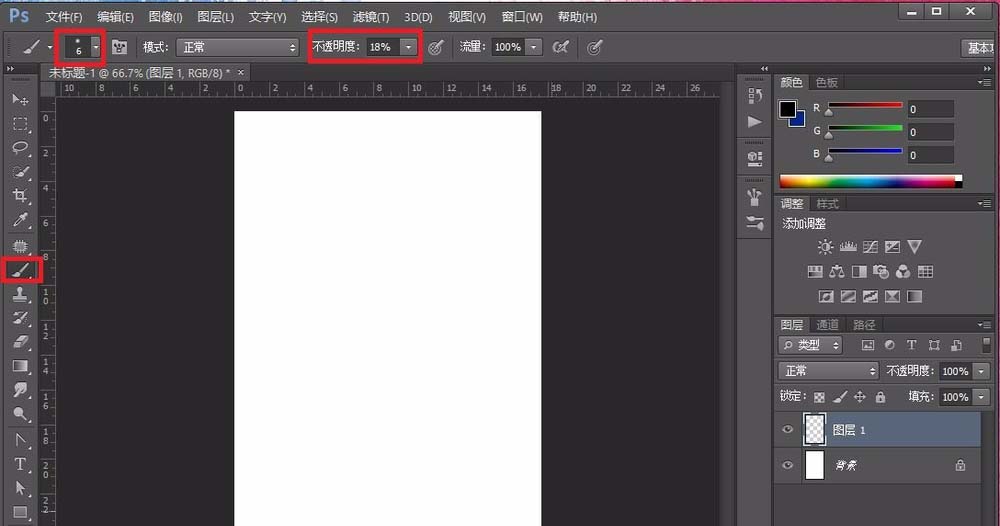
4、使用“画笔工具”画出山体轮廓。

5、新建图层2。选择一个不规则画笔,设置压力为30%,对山体进行涂抹,落笔要大胆。
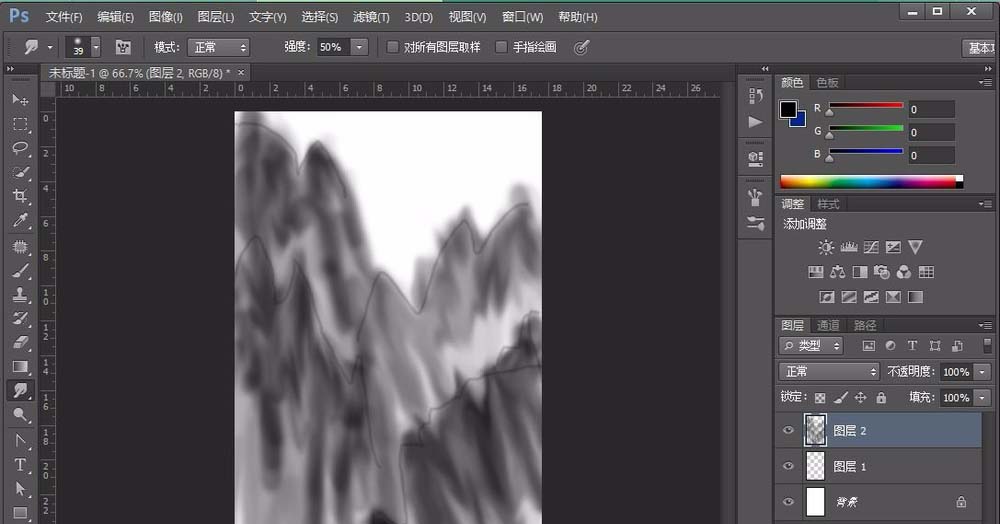
6、选择“橡皮擦工具”,设置其大小及不透明度。
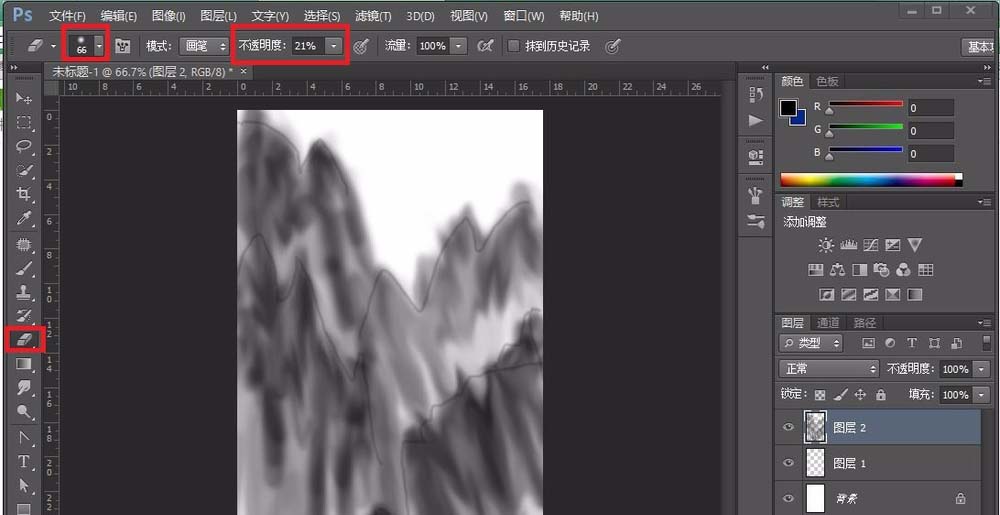
7、用“橡皮擦工具”进行修饰涂抹。
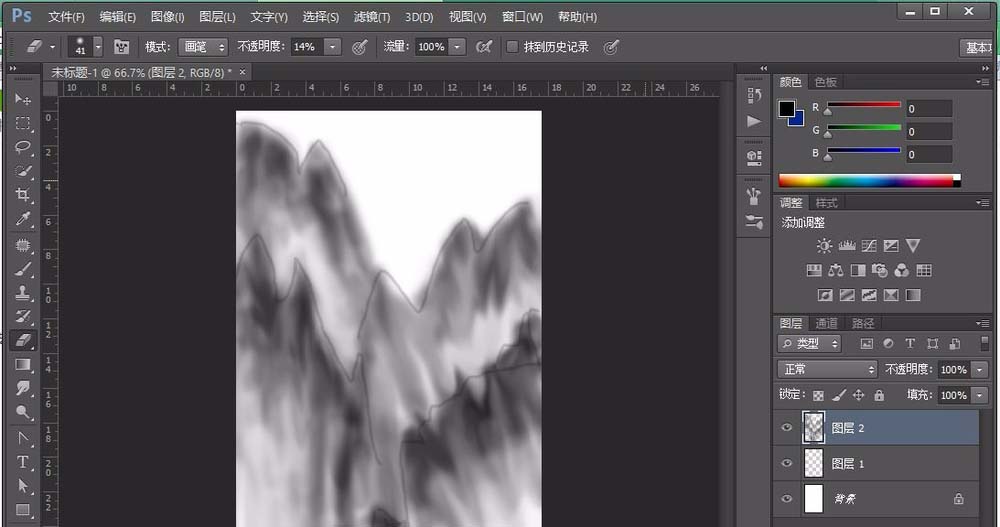
以上就是ps绘制简单水墨画的教程,希望大家喜欢,请继续关注软件云。
加载全部内容